Vollständige Informationen zum iPad Alle Einstellungen zurücksetzen
Unerwartete Zeit schlägt nicht vorher gegen Ihre Tür. In ähnlicher Weise werden Pannen auf Ihrem iPad nicht gemeldet und behindern die Arbeit. iPad alle Einstellungen zurücksetzen ist eine erstklassige Lösung. Wir werden die Benutzer mit den folgenden Methoden aufklären. Bleiben Sie also auf dem Laufenden und rollen Sie die Methoden in den folgenden Informationen aus.
- Teil 1: Alles über das iPad Alle Einstellungen zurücksetzen
- Teil 2: Unterschiede zwischen "Alle Einstellungen zurücksetzen", "Alle Inhalte und Einstellungen löschen" und "Netzwerkeinstellungen zurücksetzen"
- Teil 3: Zusätzlicher Tipp: So setzen Sie ein gesperrtes iPad mit einfachen Schritten auf die Werkseinstellungen zurück
Teil 1: Alles über das iPad Alle Einstellungen zurücksetzen
In diesem Abschnitt erfahren Sie, wo sich das iPad befindet, wenn es in einen Modus wechselt und die Standardeinstellungen löscht.
Was ist das iPad? Alle Einstellungen zurücksetzen?
Zuallererst ist die Einstellung "Alle zurücksetzen" für das iPad eine der sortierten Methoden, um Probleme im Zusammenhang mit den Einstellungen zu korrigieren, die dazu geführt haben, dass die iPad-Funktionalität insgesamt deaktiviert wurde.
Verliert es iPad Daten?
Durch das Zurücksetzen aller Einstellungen auf dem iPad werden alle Daten gelöschtE-Mail-Konten, Kennwörter und alle anderen Einstellungsdaten von Ihrem iPad. Das heißt, es hat keine direkten Auswirkungen auf die persönlichen Daten wie Fotos, Videos oder andere auf Ihrem Gerät gespeicherte Daten. Sie bleiben auch nach dem Zurücksetzen aller Einstellungen auf Ihrem iPad erhalten.
Wie setze ich alle Einstellungen auf dem iPad zurück?
Sie müssen unbedingt lernen, wie Sie das Zurücksetzen auf Ihrem iPad durchführen. Beziehen Sie sich einfach auf die detaillierte Anleitung unten, um die Ausführung des Prozesses zu verstehen.
1. Gehen Sie zunächst zu "Einstellungen" und achten Sie auf die Option "Allgemein".
2. Suchen Sie nun in der Option "Allgemein" nach der Option "Zurücksetzen" und tippen Sie darauf. Wählen Sie dann "Alle Einstellungen zurücksetzen" und bestätigen Sie Ihre Aktionen.

Sie können auch mögen ...
- So setzen Sie das iPad zurück
- So setzen Sie das iPad auf die Werkseinstellungen zurück
- IPad ohne Passcode auf Werkseinstellung zurücksetzen
Teil 2: Unterschiede zwischen "Alle Einstellungen zurücksetzen", "Alle Inhalte und Einstellungen löschen" und "Netzwerkeinstellungen zurücksetzen"
- Alle Einstellungen zurücksetzen
- Alle Inhalte und Einstellungen löschen
- Netzwerkeinstellungen zurücksetzen
Alle Einstellungen zurücksetzen
Wenn sich das iPad nicht mehr richtig verhält, können Sie auf dieMöglichkeit, alle Einstellungen auf den Werkszustand zurückzusetzen. Dadurch wird sichergestellt, dass alle Einstellungen einschließlich Ihrer E-Mail-Konten, Kennwörter und aller anderen einstellungsbezogenen Daten gelöscht werden. Durch das Zurücksetzen auf die iPad-Einstellungen werden jedoch keine auf Ihrem iPad gespeicherten persönlichen Daten gelöscht. So können Sie sicher sein, die gespeicherten Daten abzurufen, nachdem das iPad alle Einstellungen zurückgesetzt hat. Wenn Sie diese Methode ausprobieren möchten, sollten Sie die folgenden Schritte ausführen.
1. Nehmen Sie Ihr iPad und gehen Sie zu "Einstellungen".
2. Wählen Sie die im Menü eingetragene Option "Allgemein".
3. Wählen Sie "Zurücksetzen"> aktivieren Sie "Alle Einstellungen zurücksetzen".

Alle Inhalte und Einstellungen löschen
Wenn Ihr iPad vollständig angehalten wurde, werden alle Daten gelöschtInhalte und Einstellungen stehen als gangbare Option. Dies kann jedoch dazu führen, dass Sie Ihr iPad in den Auslieferungszustand zurückversetzen und alle Ihre Daten und Einstellungen gelöscht werden.
1. Nehmen Sie Ihr iPad und gehen Sie zu "Einstellungen", gefolgt von "Allgemein".
2. Klicken Sie danach auf "Zurücksetzen" und wählen Sie "Alle Inhalte und Einstellungen löschen". Auf diese Weise setzt Ihr iPad alle darin enthaltenen Einstellungen und Inhalte zurück.

Netzwerkeinstellungen zurücksetzen
Manchmal, wenn Ihr iPad nicht richtig funktioniertEin Zurücksetzen der Netzwerkeinstellungen Ihres iPads stellt eine optimale Lösung dar. Bei dieser Methode werden alle netzwerkbezogenen Informationen wie Wi-Fi-Verbindungen verwendet Passwörter, Bluetooth-Einstellungen werden entfernt. Führen Sie die folgenden Schritte aus!
Gehen Sie zu "Einstellungen"> wählen Sie "Allgemein"> tippen Sie auf "Zurücksetzen"> wählen Sie "Netzwerkeinstellungen zurücksetzen".
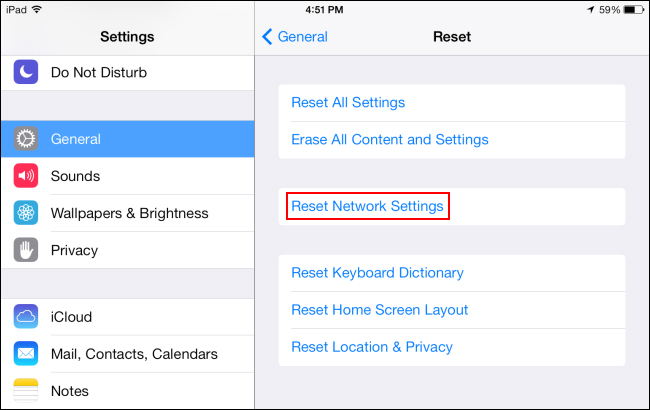
Teil 3: Zusätzlicher Tipp: So setzen Sie ein gesperrtes iPad mit einfachen Schritten auf die Werkseinstellungen zurück
Tenorshares fantastische Produktpalette erspart Ihnen den Blues zeitaufwändiger Methoden und sorgt für ein stressfreies Erlebnis. Auf diese Weise können Sie Ihr gesperrtes iPad auf ultimative Weise wiederherstellen Tenorshare 4uKey! Es ist ein leistungsfähiges Produkt, das entwickelt wurde, um alle freizuschaltenMühelose Auswahl an Sicherheitsoptionen, einschließlich Mustern, Passwörtern und Passwörtern oder Touch ID oder Face ID. Mit 4uKey haben Sie die Möglichkeit, auf Ihr gesperrtes iPad zuzugreifen, indem Sie Ihr Gerät ab Werk schnell und effizient zurücksetzen! Während Sie Ihr Gerät auf die Werkseinstellungen zurücksetzen, wird es auch auf die neueste iOS-Firmware aktualisiert. Wenn Sie neugierig sind, wie Sie Tenorshare 4uKey zum Zurücksetzen des iPad verwenden können, finden Sie in der folgenden Anleitung Informationen dazu.
Schritt 1: Laden Sie zunächst Tenorshare 4uKey über Ihren Computer herunter. Starten Sie das Programm, während Sie die Verbindung Ihres iPad mit dem System herstellen können.
Schritt 2: Sobald das Programm Ihr iDevice erfolgreich erkannt hat, klicken Sie auf die Schaltfläche "Start", um fortzufahren.
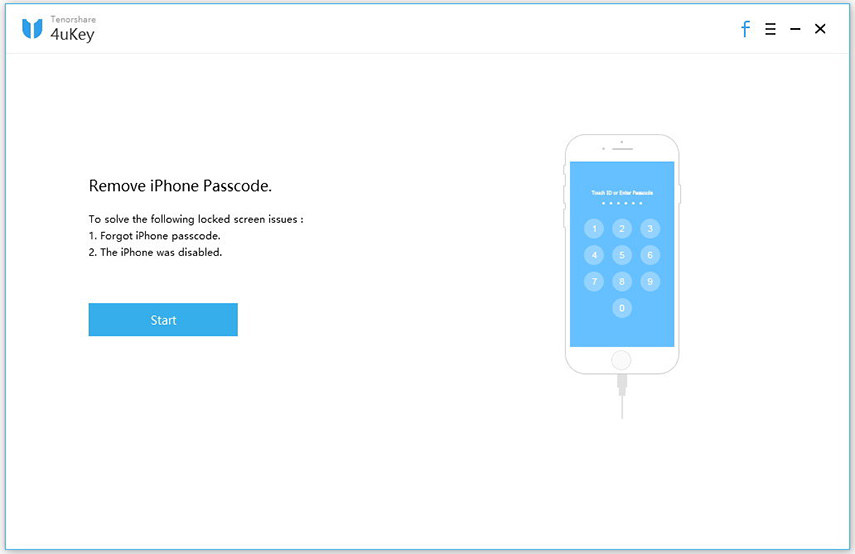
Schritt 3: Die folgende Seite zum Herunterladen des Firmware-Pakets wird auf Ihrem Bildschirm angezeigt. Tippen Sie einfach auf die Schaltfläche "Download", um den Download zu starten.
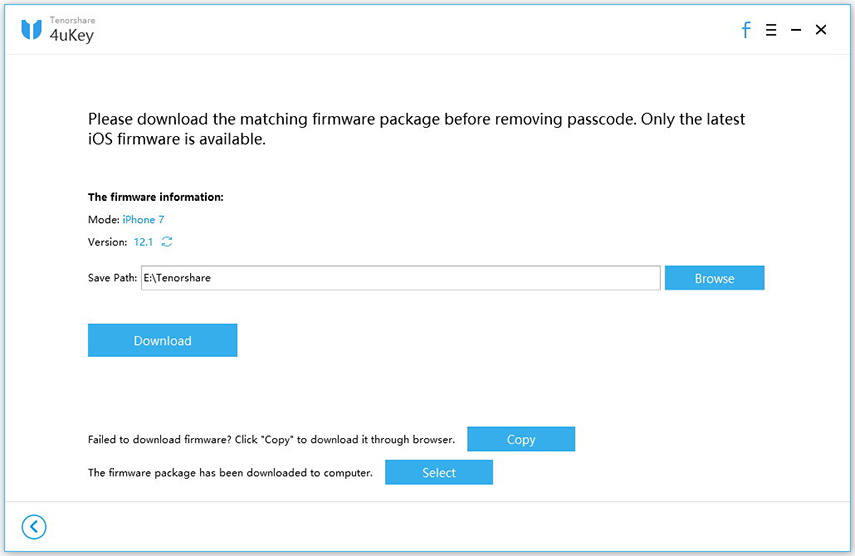
Schritt 4: Zuletzt setzen Sie Ihr iPad auf die Werkseinstellungen zurück und entsperren es, indem Sie auf die Schaltfläche "Entsperren starten" klicken.
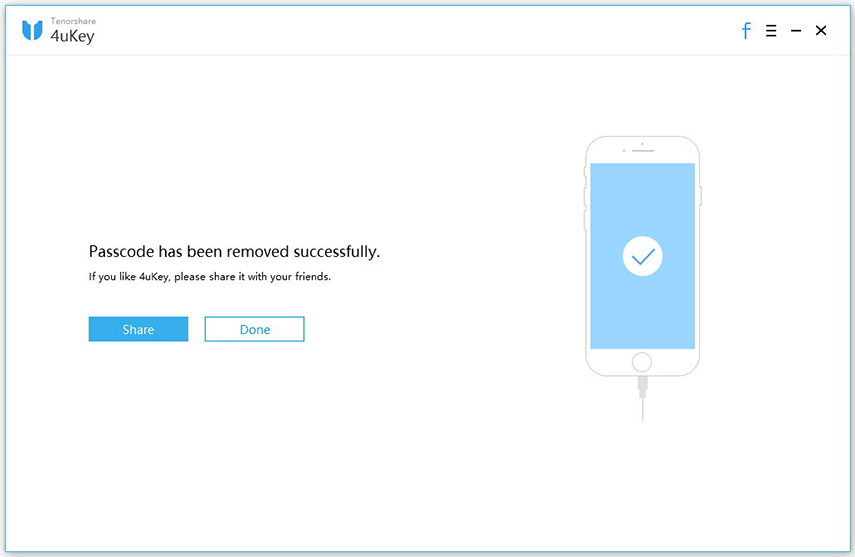
Endgültiges Urteil
Kurz gesagt, wir haben reichlich Mittel für verstandeniPad, um alle Einstellungen zurückzusetzen. Einige der Methoden können jedoch Zeitverschwendung verursachen, da sie auch die iOS-Version Ihres Geräts auf den Werkszustand zurückstufen. Um dieses Problem kurz zu machen, Tenorshare 4uKey ist der Retter! Sie können nicht nur alle Einstellungen und Daten zurücksetzen, sondern auch alle in Ihrem Gerät verwendeten Sicherheits-Quotienten entfernen. Außerdem wird Ihre Firmware auf die neueste Version aktualisiert.









